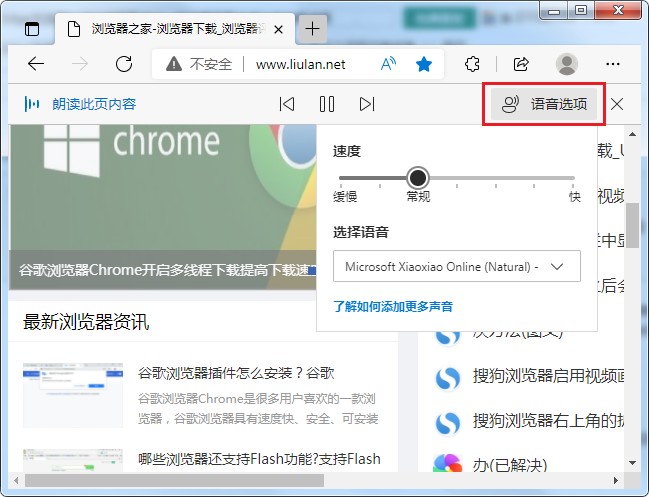如何开启谷歌浏览器开发者模式?(图文教程)
- 编辑:飞飞系统
- 时间:2020-09-07
如何开启谷歌浏览器开发者模式?在本文中飞飞系统小编将给大家介绍下谷歌浏览器进入开发者模式的设置方法,希望可以帮到大家!
简单一键的方法:打开谷歌浏览器后,直接按“F12”,就可以打开“开发者模式”。

通过菜单栏开启:点击右上角的菜单来打开【更多工具】-【开发者工具】!
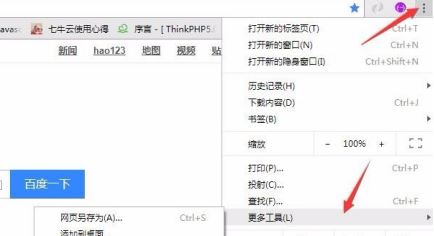
最后一个方法就是:通过快捷键“Ctrl+Shift+I”来打开“开发者模式”。
如果遇到开发者模式无法打开的现象,那么可以通过下面方法来修复
1.点击开始菜单,找到运行程序,在运行输入框输入regedit,点击确定。
2.在注册表信息菜单栏中找到下图所示的这个东西:
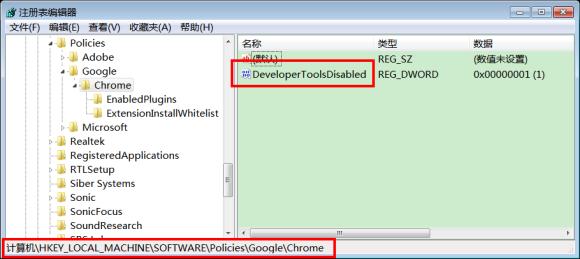
3.在【DeveloperToolsDisabled】点击右键删除按钮,重启谷歌浏览器即可正常打开!
以上便是飞飞系统小编给大家分享介绍的开启谷歌浏览器开发者模式的方法!
开启谷歌浏览器开发者模式
简单一键的方法:打开谷歌浏览器后,直接按“F12”,就可以打开“开发者模式”。

通过菜单栏开启:点击右上角的菜单来打开【更多工具】-【开发者工具】!
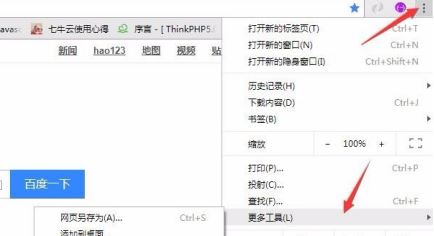
最后一个方法就是:通过快捷键“Ctrl+Shift+I”来打开“开发者模式”。
如果遇到开发者模式无法打开的现象,那么可以通过下面方法来修复
1.点击开始菜单,找到运行程序,在运行输入框输入regedit,点击确定。
2.在注册表信息菜单栏中找到下图所示的这个东西:
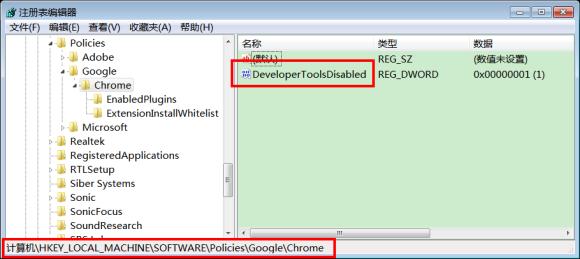
3.在【DeveloperToolsDisabled】点击右键删除按钮,重启谷歌浏览器即可正常打开!
以上便是飞飞系统小编给大家分享介绍的开启谷歌浏览器开发者模式的方法!